XMのMT4言語を英語から日本語設定に変更すると文字化けしてしまうというトラブルが起こります。それはXMだけではなく、AXIORY、TITAN FX、GEMFOREX、Beeks VPSでも見られる問題です。こちらで海外FX業者XMTradingの例でWindow、MAC OS、VPS利用におけるMT4 日本語文字化け問題の解決方法を徹底的に解説させて頂きます。
今ならXM新規口座開設で未入金3千円ボーナス!
本記事で「XM MT4 PC・VPSでの文字化け問題解決」解説します。別の記事では
MAC OS片XM MT4 文字化け問題
の解決方法を解説しています。
-
目次
WINDOWS片PC・VPSでMT4日本語文字化け問題
XMTrading MetaTrader4の言語を日本語に変更したら、下記のように文字化けになることがあります。こちらで、Windows片パソコンまたはBeeksのような海外VPSの利用におけるMT4(メタトレーダー4)日本語文字化け問題の解決方法を解説します。
XM MT4(VPS)日本語文字化け問題解決手順:
- 「コントロールパネル」(Control Panel)を開く
- 「時計と地域」➔「地域」(Change date, time, or number formats)をクリックする
- 「管理」(Adminstrative)タブを開く
- 「システムロケールの変更」(Change system locale)をクリックする
- 「現在のシステムロケール」(Current system locale)を「日本語」(Japanese)に変更
- パソコンを再起動し、MT4を実行する
上記のMT4文字化け問題の解決方法を詳しく画像付きで解説します。
まず、MT4言語を変更し方をみてみましょう!
MT4の言語を変更するには「VIEW」➔「Languages」➔「Japanese」をクリックし、開いた画面で「Restart」をクリックします。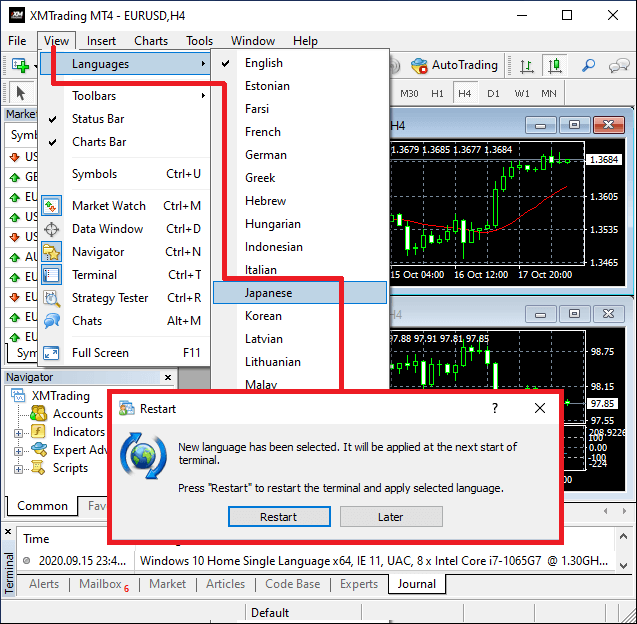
そうすると、MT4が再起動され、言語が日本語に代わるはずです。しかし、Windowのシステム言語が英語になっている場合はMT4が下記のように文字化けになります。
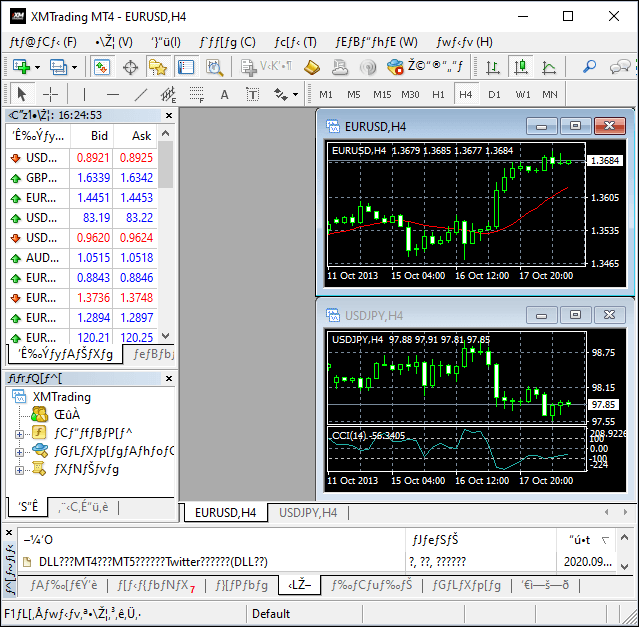
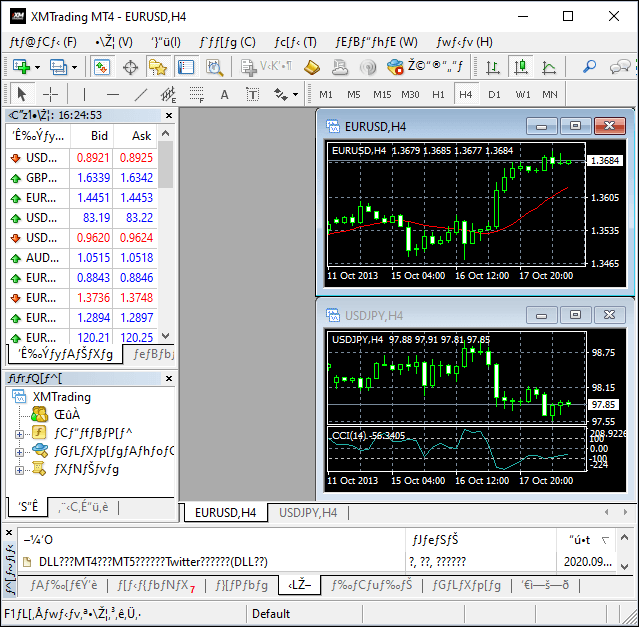
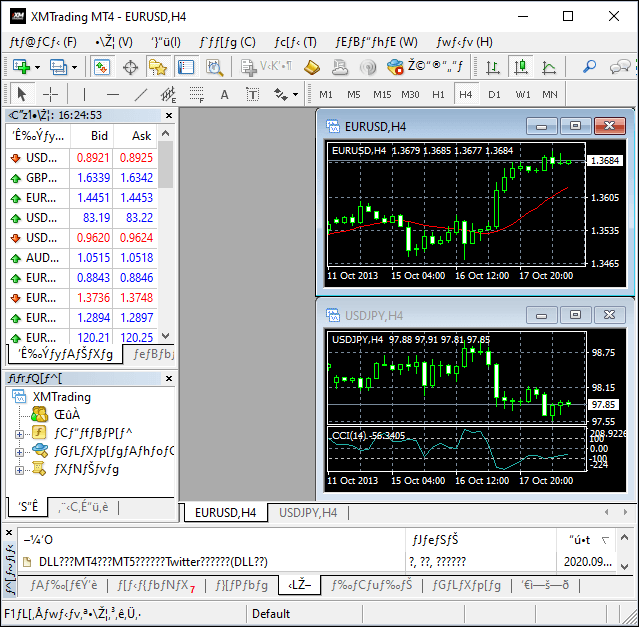
今ならXM新規口座開設で未入金3千円ボーナス!
画像付き詳しい解決方法
MT4が文字化けになる原因はWindowのロケール(表示)言語が日本語以外の言語になっていることです。それを日本語に変更することで、上記のMT4文字化け問題を解決できます。Beeksのような海外 VPSでも日本語文字化け問題を同じように解決できます。
まず、Windowsの検索から「コントロールパネル」を開きます。
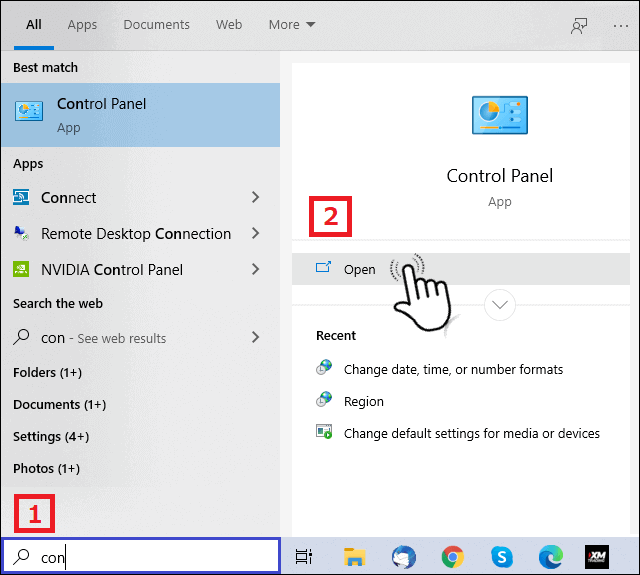
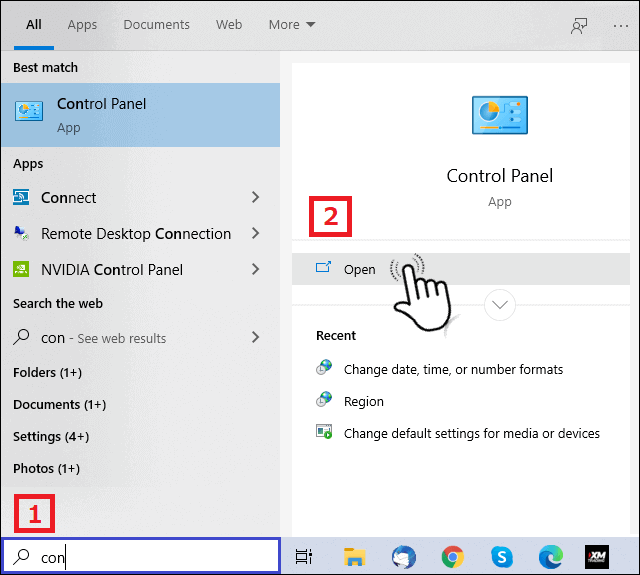
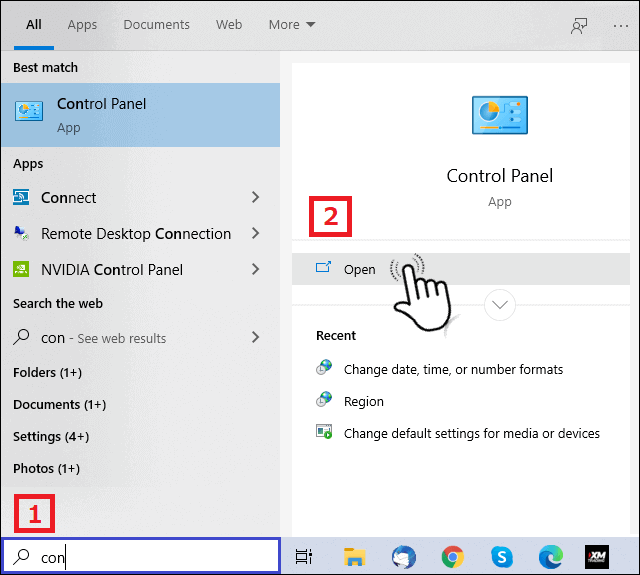
日本語の場合、「コントロールパネル」➔「時計と地域」➔「地域」をクリックします。
英語の場合、「Control Panel」➔「Change date, time, or number formats」をクリックします。
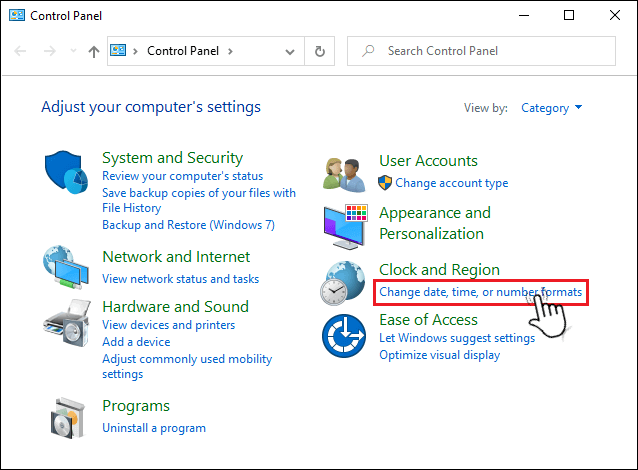
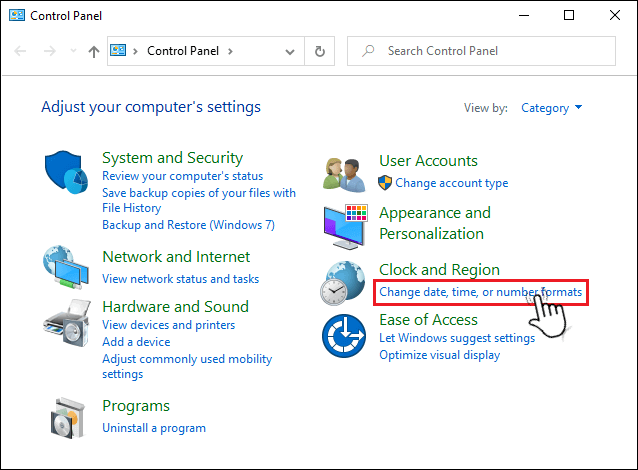
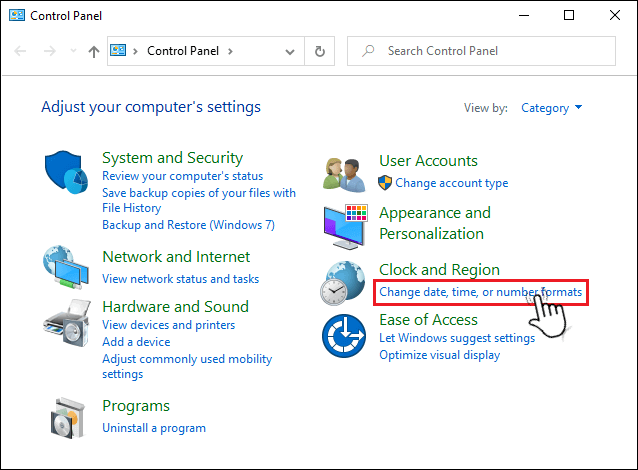
別の「地域」画面が開き、「形式」タブが表示されます。
英語の場合、「Adminstrative」、日本語の場合、「管理」タブにクリックします。
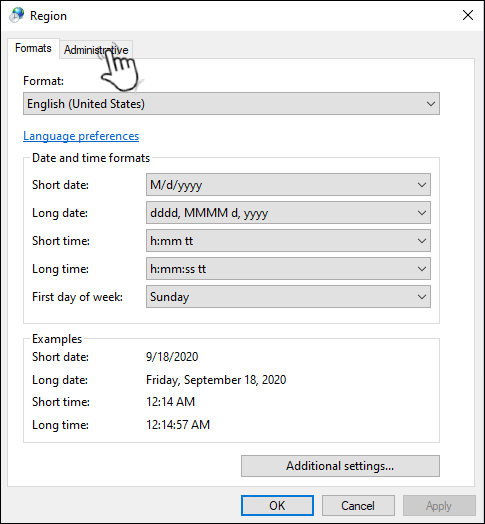
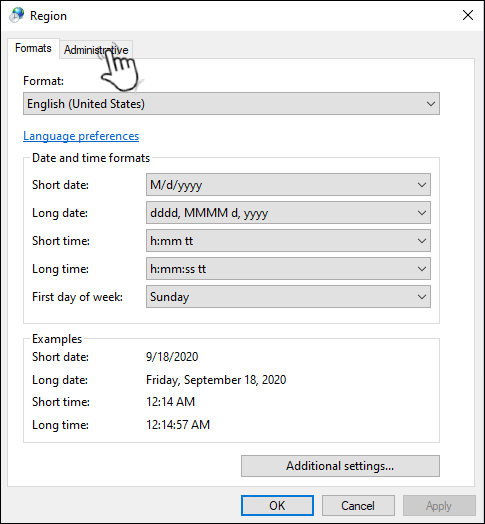
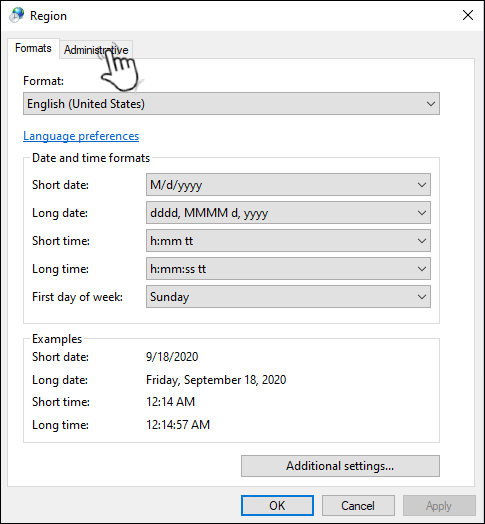
「Adminstrative」または「管理」タブから英語で「Change system locale」または日本語で「システムロケールの変更」をクリックします。
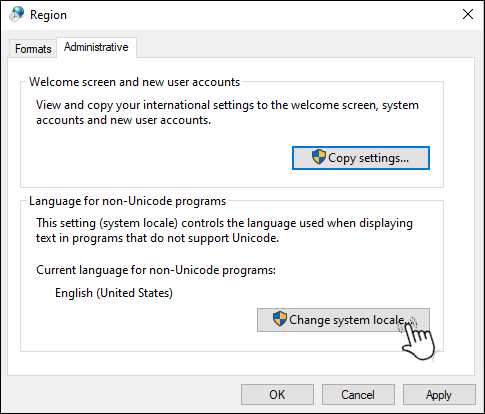
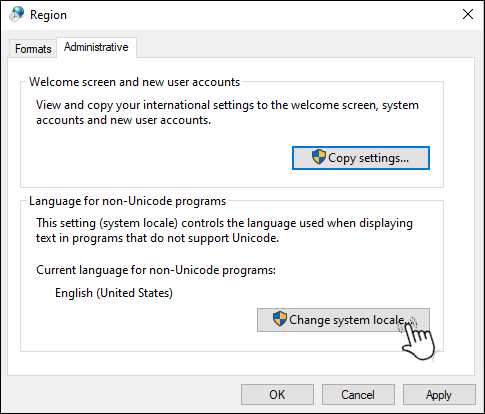
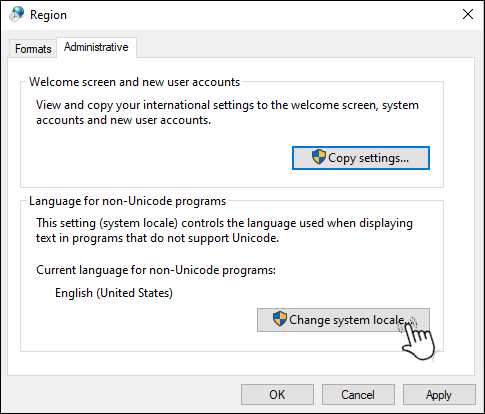
開いた「Region Settings」画面から「システムロケール」を日本語に変更し、「OK」ボタンをクリックします。
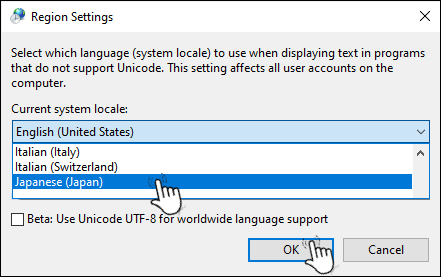
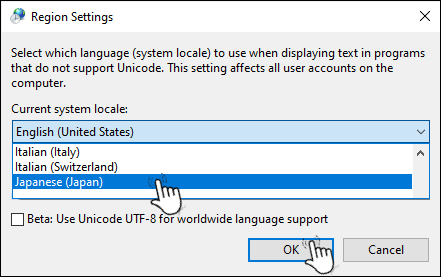
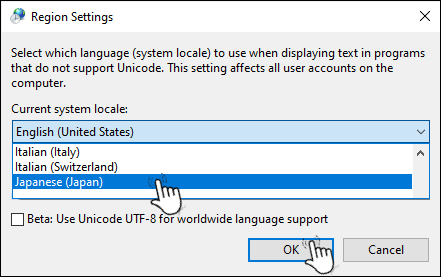
最後に、「システムロケールが変更されました。パソコンを再起動する必要があります」という通知が表示され「今すぐ再起動」をクリックします。その前に、必要な書類などを保存しましょう!
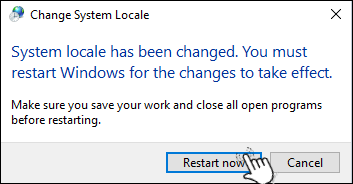
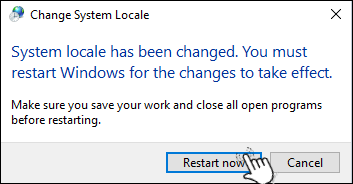
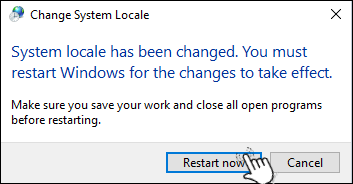
「今すぐ再起動」(Restart now)をクリックすると、パソコンが再起動します。
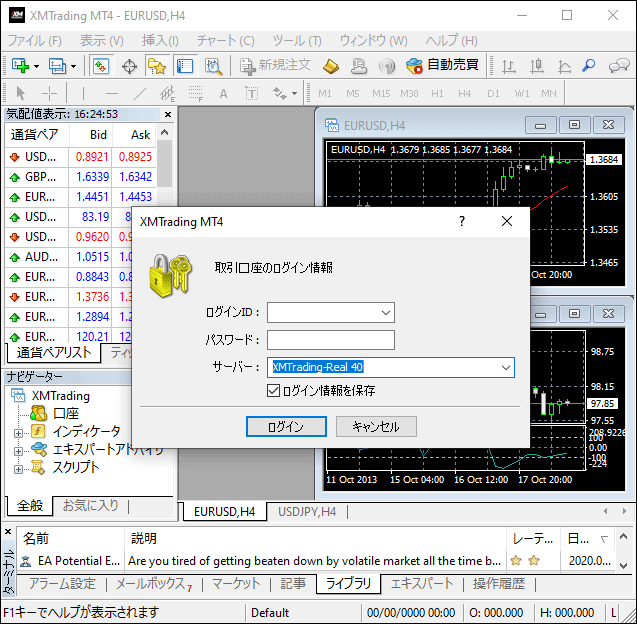
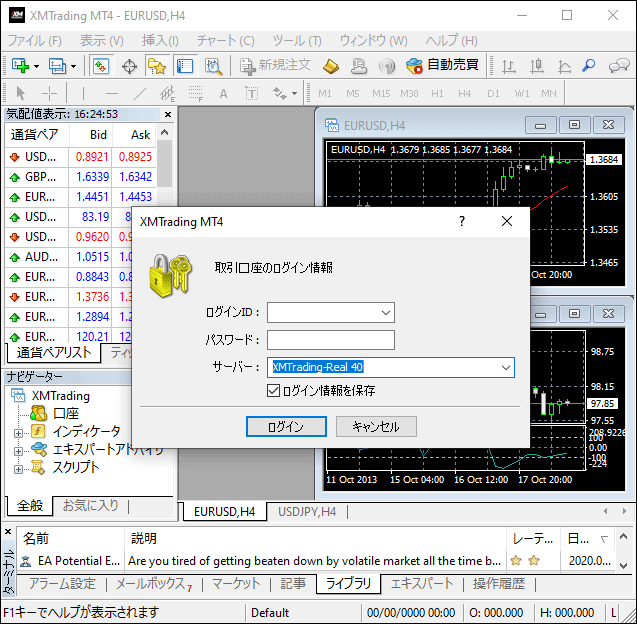
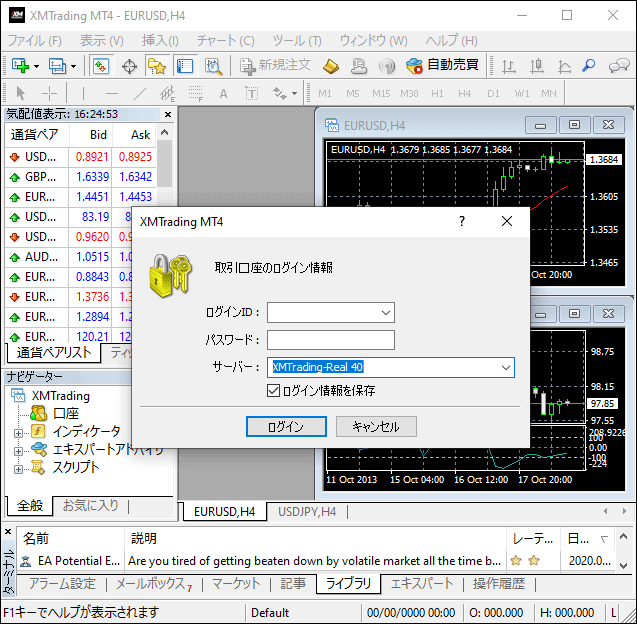
パソコンが再起動してから、MT4を開きます。MT4日本語文字化け問題が解決され、きれいに表示されます。
今ならXM新規口座開設で未入金3千円ボーナス!








Comments